Dispositivo sconosciuto in Gestione periferiche in Windows 7: perché il componente non viene rilevato e come risolverlo?
Non è un segreto che nei sistemi Windows alcuni "hardware" e dispositivi virtuali potrebbero non solo non funzionare, ma non essere affatto determinati. Pertanto, quando si utilizza il controllo corrispondente, l'utente vede il dispositivo sconosciuto in Gestione periferiche di Windows 7. Altri sistemi non sono coperti da tali problemi. Ma considerate che le questioni relative alla creazione dello stato di salute di qualsiasi componente sono basate sulla settima versione del sistema operativo.
Perché un dispositivo sconosciuto viene visualizzato in Gestione periferiche in Windows 7?
Per quanto riguarda i motivi per cui il sistema non percepisce l'hardware e il componente virtuale, la cosa più importante è che Windows non può ottenere il controllo a causa della mancanza di un driver corrispondente.
Ad
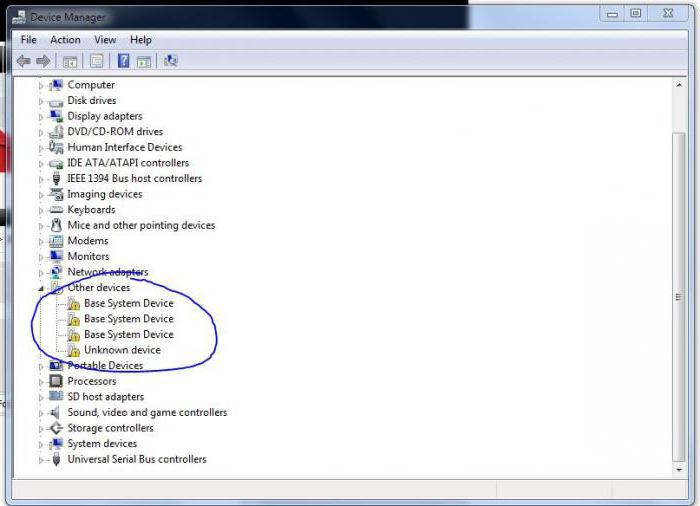
In alcuni casi, può installare, come lei pensa, il driver più adatto, ma questo non ha alcun effetto. Ecco perché un dispositivo sconosciuto appare in "Gestione periferiche" di Windows 7, e anche nella barra delle applicazioni dopo aver tentato di installare il driver, viene visualizzata una notifica che informa che il dispositivo trovato non è riuscito a installare il driver di controllo, motivo per cui non funzionerà
Perché questo accada non è difficile da capire. Non c'è semplicemente nessun driver nel database. E sembra piuttosto dubbio che gli sviluppatori di sistemi Windows possano includere (anche i più completi) driver per tutti i dispositivi conosciuti oggi nel kit di distribuzione. Inoltre, alcuni dispositivi specifici come unità USB rimovibili, schede di memoria o persino schede audio non sono supportati dai servizi Microsoft. Anche con una ricerca online, l'appello è rivolto principalmente ai server della società, allo sviluppatore del sistema e non alle risorse dei produttori di apparecchiature.
Ad
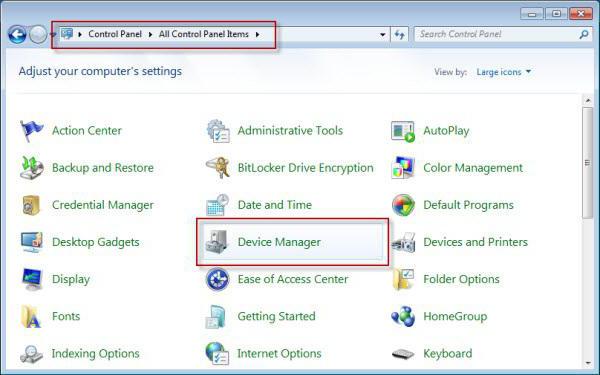
Come aprire "Gestione periferiche" in Windows 7?
Ora alcune parole sulla sezione di gestione stessa. La domanda su come aprire "Gestione periferiche" in Windows 7 presenta diverse soluzioni.
Un metodo classico è quello di chiamarlo dal "Pannello di controllo", in cui durante la visualizzazione delle sezioni, per semplificare la ricerca, è necessario installare icone grandi o piccole.
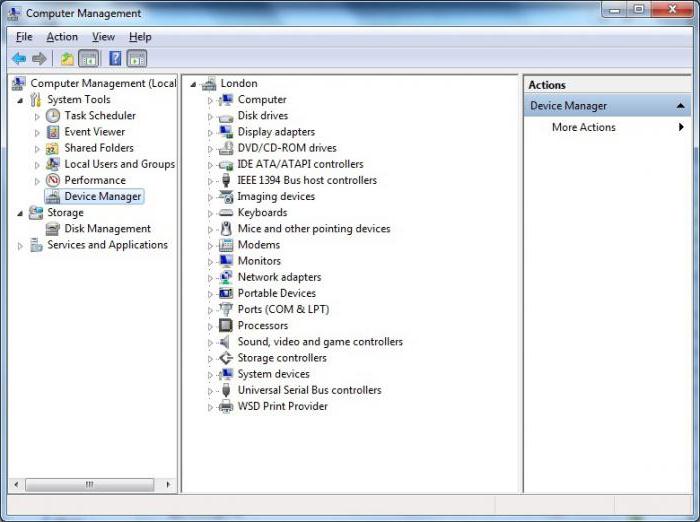
È anche facile accedere a questo toolkit dalla sezione di gestione (amministrazione), che viene richiamata tramite il menu PCM sull'icona del computer.
Infine, è possibile utilizzare la console Run (Win + R), in cui è inserito il comando devmgmt.msc. In linea di principio, tutti i metodi sono abbastanza semplici e il modo di chiamare il toolkit di controllo può piuttosto essere attribuito unicamente alla questione delle preferenze.
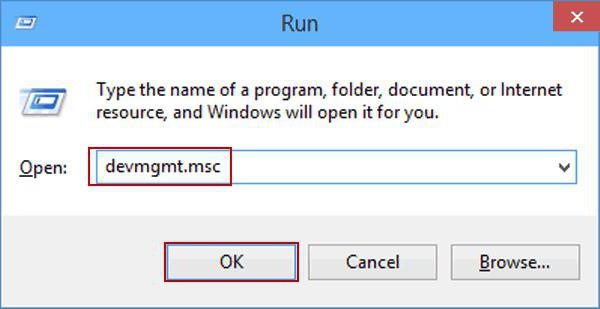
Come identificare un dispositivo sconosciuto o guasto?
Dispositivo sconosciuto in "Gestione periferiche" Windows 7 o qualsiasi altra modifica del sistema operativo può essere identificato anche visivamente. Questo componente è contrassegnato con un pennarello giallo.
Tuttavia, potrebbe non essere presente nell'elenco, quindi sarà necessario utilizzare ulteriori fondi per visualizzarlo.
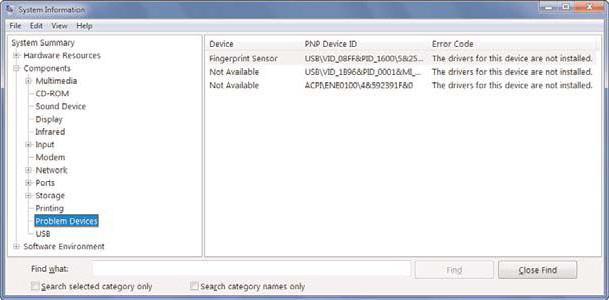
Inoltre, è possibile utilizzare la sezione delle informazioni di sistema (msinfo32), in cui si seleziona la visualizzazione dei dispositivi con problemi. Ma di solito tali azioni non sono necessarie e sono adatte solo nei casi in cui il dispositivo nel "Manager" non è visualizzato affatto (anche se qui potrebbe anche non esserlo).
Ad
Come visualizzare i dispositivi nascosti
I dispositivi nascosti nel "Device Manager" di Windows 7 possono essere visti facendo riferimento al menu di visualizzazione corrispondente sul pannello principale dall'alto.
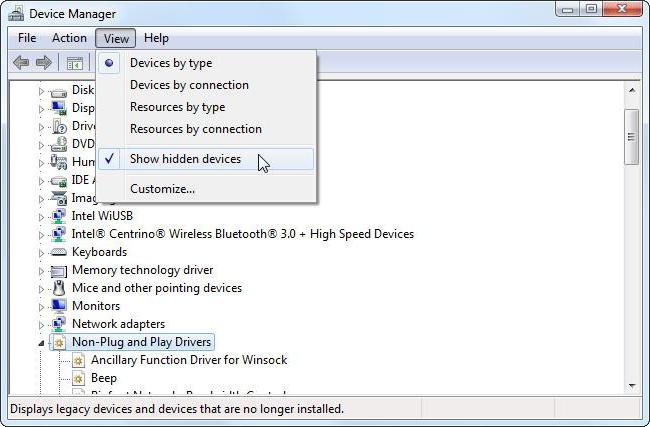
Quando lo si apre, la linea di visualizzazione di tali oggetti viene semplicemente attivata, dopodiché l'elenco aumenterà in modo significativo (ad esempio, apparirà una sezione di dispositivo portatile).
Alcuni esempi di codici che indicano il malfunzionamento del dispositivo.
Ora diamo un'occhiata ad alcune delle descrizioni più comuni degli errori dell'hardware o dei componenti virtuali.
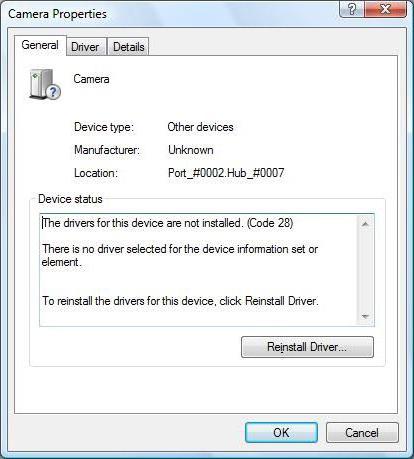
Innanzitutto, è necessario prestare attenzione al dispositivo sconosciuto in "Gestione periferiche" di Windows 7 (codice 28), una descrizione della quale può essere visualizzata nella sezione delle proprietà. Indica che il dispositivo non ha semplicemente driver installati o che il sistema non ha trovato programmi di controllo salvati in precedenza.
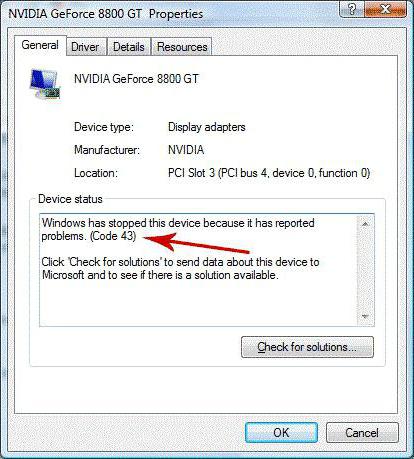
Se si guarda un dispositivo sconosciuto in Gestione periferiche di Windows 7 (codice 43), il problema del suo riconoscimento si riferisce principalmente a unità USB o HDD esterno. La presenza di questo particolare codice indica problemi con la connessione, quando la scheda madre non può accedere al dispositivo tramite la porta corrispondente in caso di errori di handle.
Metodi per trovare e installare i driver
Quando descriviamo le opzioni per correggere la situazione, iniziamo con i dispositivi che hanno la descrizione sotto forma di codice 43.
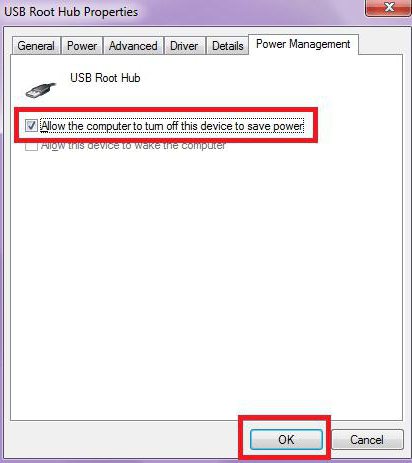
Senza parlare dell'installazione o dell'aggiornamento dei driver, il metodo più efficace consiste nel vietare l'arresto dell'hub root USB per risparmiare energia. Con lo schema stabilito di basso consumo energetico, questo darà un effetto immediato.
Ad
Ma nella maggior parte dei casi dovrai reinstallare o aggiornare i driver. Se è presente un disco di installazione con driver, che, di norma, viene fornito con l'acquisto di un dispositivo o di qualche tipo di apparecchiatura, quando si reinstalla il sistema, è necessario specificare non una ricerca automatica, ma un'installazione da una posizione specificata (supporto ottico, unità flash o cartella sul computer, se il driver salvato su disco fisso). In casi estremi, è possibile utilizzare la ricerca automatica del driver sul disco rigido.
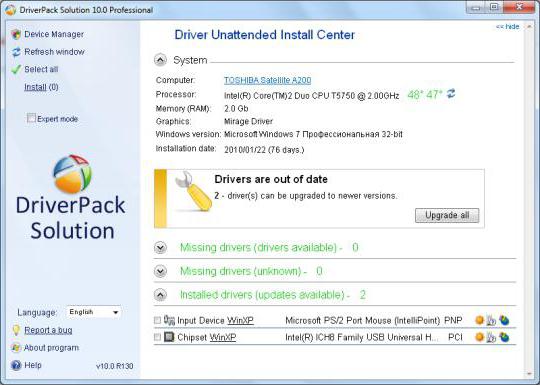
Un metodo altrettanto semplice è considerato l'uso di utilità automatizzate, che rendono facile determinare un dispositivo di qualsiasi tipo, scaricare un driver da Internet e dalla risorsa del produttore dell'hardware e quindi integrarlo nel sistema. (Driver Pack Solution, Driver Booster, ecc.). Questa tecnica sembra preferibile.
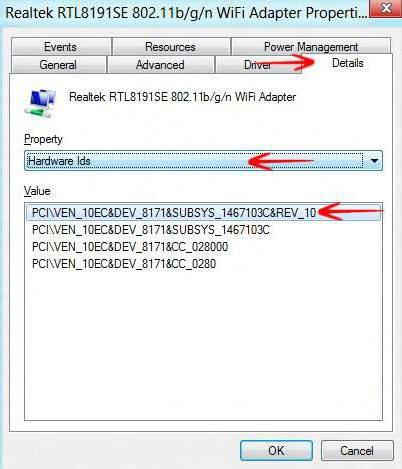
Ma se non ci sono programmi di questo tipo a portata di mano, è possibile scaricare l'installer da Internet e da soli. Ma prima devi andare nel menu delle proprietà del componente problema e impostare la visualizzazione dell'ID dell'apparecchiatura nella scheda delle informazioni, quindi selezionare il codice più lungo dall'elenco contenente i parametri VEN e DEV e cercare su Internet esattamente questi valori. Per fare ciò, puoi utilizzare sia siti speciali, sia la risorsa di un produttore (se noto), o una normale ricerca usando un qualche tipo di servizio (Google, Yandex, ecc.).
Ad
Dopodiché, sarà solo necessario scaricare l'installer sul computer e installare il driver da solo. Questo può essere un file eseguibile del formato EXE e un oggetto con l'estensione INF, su cui è necessario utilizzare il menu PCM (ma per alcuni file tali azioni non sono fornite).
risultati
Come si può vedere da quanto sopra, il problema dei dispositivi non funzionanti o difettosi in qualsiasi sistema Windows non è particolarmente un problema. La decisione principale di correggere la situazione nella maggior parte dei casi riguarda la ricerca e l'installazione del driver appropriato. Come fare questo? Qui, come accennato in precedenza, è meglio utilizzare speciali programmi di terze parti, piuttosto che utilizzare il database Microsoft. Per quanto riguarda i dispositivi specifici (non standard), è molto probabile che tali utilità automatizzate non siano in grado di aiutare. Pertanto, la soluzione migliore sarebbe quella di cercare un driver di controllo utilizzando identificatori speciali.
Se l'utente sa per certo che il dispositivo è collegato, ma non viene rilevato, è innanzitutto necessario verificarne l'attivazione nelle impostazioni del BIOS. Se non è presente, sarà necessario cercare le cause dei guasti nel componente stesso (forse, inizialmente non funziona, presenta danni o difetti di fabbrica). Tuttavia, le situazioni possono essere completamente diverse. Quali sono gli unici problemi con l'alimentazione del componente "ferro", se è previsto per il suo corretto funzionamento.